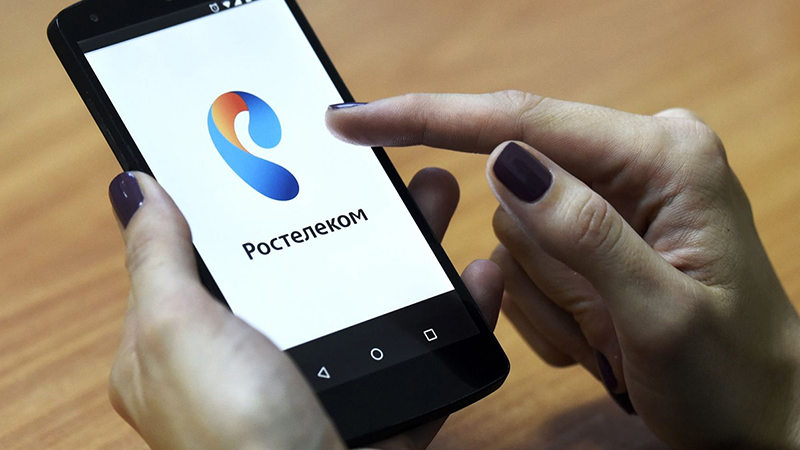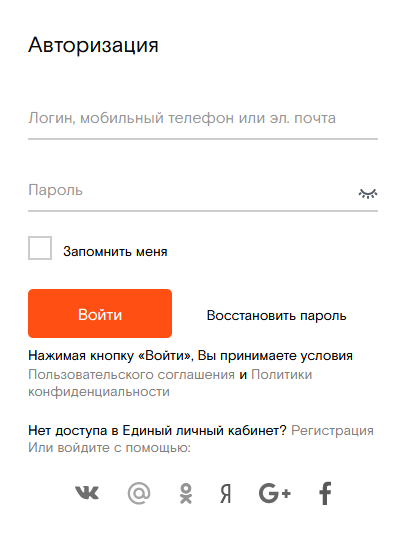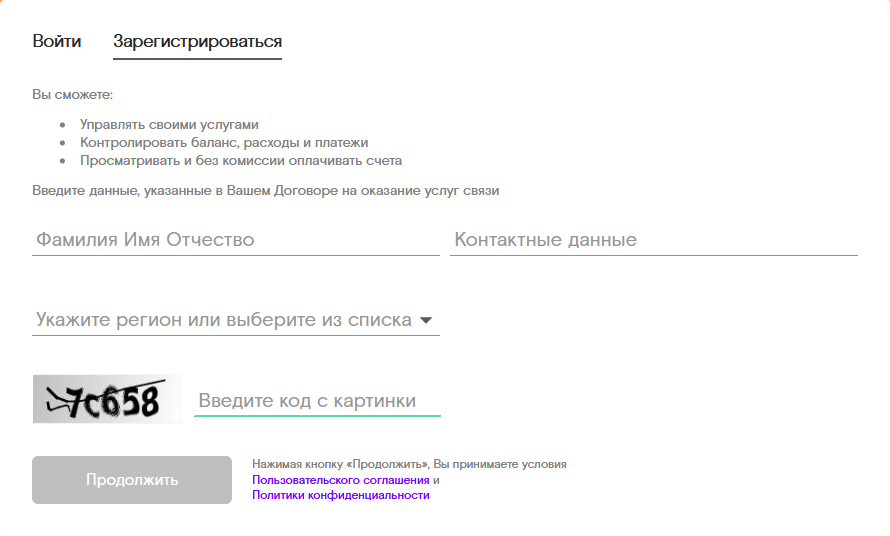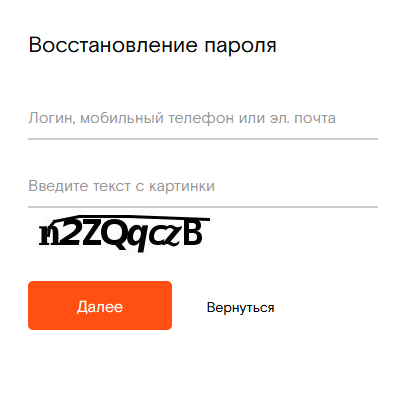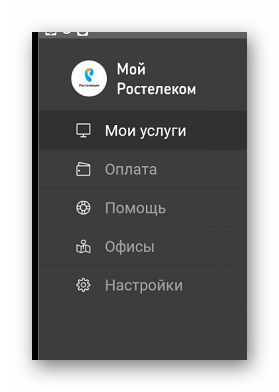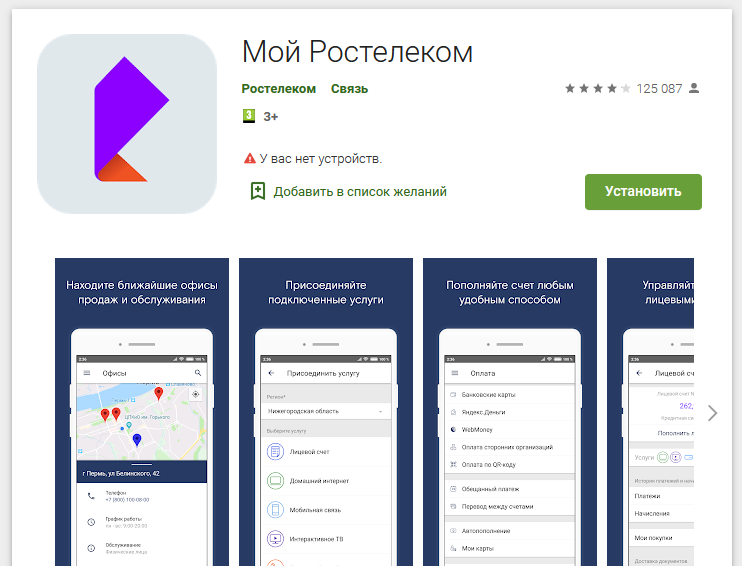Ростелеком: вход в личный кабинет
Ростелеком – российская компания, являющаяся лидером по оказанию услуг в сфере телекоммуникаций. Основные направления деятельности: предоставление доступа к сети интернет, спутникового ТВ и телефонии. Для удобства клиентов разработан личный кабинет. Благодаря ему пользователи могут дистанционно управлять услугами, контролировать состояние счёта и оплачивать квитанции без комиссии. С появлением онлайн-сервиса необходимость в личном посещении офиса компании практически отпала, что позволило повысить комфорт обслуживания, сократив при этом временные затраты.
Ростелеком: вход в личный кабинет
Чтобы войти в личный кабинет Ростелеком, зайдите на https://www.rt.ru/, щёлкните кнопочку «Личные кабинеты» в верхнем горизонтальном меню и выберите требуемый сервис. Далее на экране появится авторизационная форма, в которую необходимо внести индивидуальные реквизиты. В качестве логина можно применять номер мобильника или e-mail, использованные клиентом компании при регистрации на веб-ресурсе.
Вход в личный кабинет по лицевом счету Ростелеком
Выполнить вход в личный кабинет по лицевом счету Ростелеком не удастся. Этот способ авторизации предусматривался в те годы, когда интернет-сервисы имели региональную привязку, требуя от посетителей регистрации отдельных аккаунтов. После создания единой системы было принято решение производить вход по логину и паролю, где в первом поле нужно прописывать номер мобильника или электронный ящик.
Вход в личный кабинет Ростелеком по номеру телефона
Чтобы войти в личный кабинет Ростелеком по номеру телефона, откройте авторизационную форму, следуя алгоритму, предложенному ранее. В первом поле укажите мобильник, использованный при заполнении регистрационной анкеты, а во втором – индивидуальную защитную комбинацию. Если реквизиты внесены корректно, через несколько секунд вы окажетесь на основной страничке персонального раздела.
Регистрация личного кабинета Ростелеком
Регистрация личного кабинета Ростелеком производится путём нажатия на соответствующую кнопочку в форме авторизации, или перехода по прямой ссылке https://lk.rt.ru/#registration. Независимо от выбранного способа на экране появится небольшая анкета, в которую нужно внести следующие сведения:
- Ф.И.О.;
- Контакты;
- Регион проживания (выбрать в перечне);
- Капча (код с изображения).
Когда все поля буду заполнены, кликните «Продолжить» в нижней части формы. Через некоторое время на мобильник или электронную почту (зависит какой способ связи вы указали в анкете), придёт сообщение, содержащее код активации. После его ввода в специальной графе, пользователю останется лишь настроить созданный личный кабинет, прикрепив лицевой счёт, внеся дополнительные контактные данные и выбрав получаемые услуги.
Восстановление пароля от личного кабинета Ростелеком
Восстановить пароль от личного кабинета Ростелеком можно тремя путями:
- Прийти в ближайшее отделение компании;
- Позвонить на горячую линию;
- Пройти специальную онлайн-процедуру.
В первом случае необходимо нанести визит в один из офисов Ростелеком, имея при себе оригинал гражданского паспорта, и попасть на приём к менеджеру. После объяснения причины обращения специалист выдаст новые авторизационные реквизиты. Важно понимать, что в отделение должен прийти тот человек, чьё имя указано в договоре. Для поиска ближайшего подразделения организации, зайдите на сайт Ростелеком и откройте раздел «Контакты», предварительно выбрав населённый пункт, в котором вы проживаете.
Если вы решили прибегнуть ко второму способу восстановления доступа, советуем заранее подготовиться к тому, что придётся потратить некоторое время на дозвон в call-центр. Когда соединение с оператором будет установлено, объясните ему суть проблемы, после чего сообщите персональные данные и номер договора. Звонок в техподдержку бесплатный, независимо от региона. Номер дозвона: 8 800 100 0800.
Третий вариант решения проблемы является наиболее быстрым и доступным. Для восстановления доступа откройте авторизационную форму, щёлкните по ссылке «Восстановить пароль» и выберите желаемый способ прохождения процедуры. Сегодня доступны два пути:
- Через SMS-сообщение;
- Отправка электронного письма.
Далее вам останется лишь вписать логин и выбранный способ получения защитного кода. Через пару минут на мобильник или e-mail придёт новый пароль, который сразу можно использовать для входа в систему. После успешной авторизации советуем сразу установить собственную защитную комбинацию, что позволит уберечь персональную информацию от взлома.
Функционал личного кабинета Ростелеком
Функционал личного кабинета Ростелеком содержит полный набор опций, требуемых для комфортного управления услугами, контроля счёта и прочих операций. Всем зарегистрированным пользователям доступны:
- Активация допуслуг;
- Проверка текущего баланса и его пополнение;
- Отслеживание состояния счёта;
- Перевод средств;
- Изменение используемого тарифного плана;
- Пользование дополнительными возможностями;
- Получение детальных сведений о подключённых услугах.
Разумеется, это лишь краткий список функций, доступных в личном кабинете. На самом деле, спектр возможностей раздела гораздо обширнее. Перечень опций напрямую зависит от пожеланий и нужд владельца аккаунта.
Посмотреть баланс
Посмотреть баланс можно несколькими способами. Сегодня абонентам доступны:
- Проверка счёта в личном кабинете. Требуется обязательная авторизация в системе. Чтобы постоянно не тратить время на посещение сайта, рекомендуем зайти в настройки и активировать функцию отправки уведомлений. В этом случае информация будет автоматически отправляться на мобильник или электронный адрес;
- Через USSD-запрос. Воспользовавшись любым смартфоном или кнопочным мобильником отправьте команду *102#. Через пару секунд на экране высветится информация о состоянии лицевого счёта. Единственным условием для успешной проверки баланса является нахождение мобильного устройства в зоне действия сети;
- Использование возможностей мобильного клиента. Для получения интересующих сведений достаточно зайти в приложение. Программное обеспечение работает корректно при условии наличия доступа к сети интернет. О том, как скачать и инсталлировать приложение, расскажем немного позднее;
- Воспользовавшись терминалом «Сбербанка». Откройте специальную форму, укажите логин от личного кабинета и дождитесь отображения информации о балансе. Примечательно, что этот способ доступен не только клиентам соответствующей банковской организации, но и всем людям, желающим проверить счёт Ростелеком;
- Позвонив в бесплатный call-центр. Чтобы узнать, сколько денег осталось на балансе, наберите 8 800 100 0800 или 8 800 181 1830. Для получения требуемых сведений не обязательно дожидаться соединения с оператором. Нужная опция имеется в голосовом меню;
- Прибегнув к помощи электронного автоответчика. При достижении нулевого баланса клиенты компании автоматически уведомляются о необходимости пополнить баланс. При оповещении также сообщается сумма долга и планируемая дата приостановления оказания услуг;
- Использование возможностей «Сбербанк Онлайн». В личном кабинете банковской организации также можно узнать баланс счёта. Этот вариант доступен россиянам, являющимся клиентами банка, и зарегистрировавшимся на веб-портале компании.
Когда под рукой нет мобильного или стационарного телефона, а доступ к интернету временно отсутствует, уточнить интересующую информацию можно в любом из отделений поставщика услуг связи. При отсутствии средств или наличии задолженности, оплата производится через кассу. Комиссия при этом не взимается, а сумма поступает на баланс мгновенно.
Тарифы
Тарифы, предлагаемые компанией Ростелеком действующим и будущим клиентам, позволяют каждому человеку выбрать именно те услуги, которые ему необходимы, и настроить их в соответствии с индивидуальными пожеланиями. Сегодня самыми популярными являются несколько опций, для каждой из которых предусмотрено несколько тарифов:
- Доступ к сети интернет. Наиболее востребованным является тарифный план «Игровой», который подходит для любителей онлайн-игр;
- Телевидение. Размер ежемесячной абонплаты напрямую зависит от количества каналов и дополнительных тематических пакетов;
- Мобильная связь. Предлагаются 4 тарифных плана, стоимостью от 220 до 700 рублей в месяц;
- Стационарный телефон. Месячная абонентская плата формируется исходя из стоимости дополнительных опций.
При заключении договора на предоставление услуг вы выбираете тот тариф, который наилучшим образом отвечает текущим потребностям. В дальнейшем можно подключить дополнительные опции или отключить неиспользуемые возможности через личный кабинет. Чтобы узнать, какие новинки появились у Ростелеком, достаточно читать уведомления, поступающие от компании.
Как подключить услугу
Чтобы подключить услугу, больше не нужно тратить время на посещение офисов организации и ожидание в очереди к менеджеру. Все операции можно произвести в дистанционном режиме. Достаточно авторизоваться в личном кабинете и действовать по следующему алгоритму:
- Зайти в подраздел, где собраны интересующие услуги;
- Выбрать опцию, которую вы желаете активировать;
- Подключите её, кликнув одноимённую кнопочку или передвинув специальный флажок.
Аналогичным образом следует действовать и в том случае, если вы желаете отказаться от неиспользуемых услуг. Когда нужно активировать дополнительные опции или полностью изменить перечень возможностей, также можно обратиться на горячую линию. Вежливые операторы помогут разобраться в многообразии доступных сервисов и детально разъяснят как их подключить.
Оплата услуг банковской картой
Чтобы оплатить услуги банковской картой, зайдите в персональный раздел, введя индивидуальные реквизиты и действуйте по следующей схеме:
- Откройте подраздел «Оплата»;
- Выберите услугу, за которую планируете внести денежные средства;
- Укажите способ совершения платежа;
- Внесите реквизиты банковского продукта;
- Дождитесь прихода текстового сообщения с уникальным кодом;
- Впишите код подтверждения в специальную графу;
- Дождитесь завершения транзакции и сохраните электронный чек.
В большинстве случаев деньги оказываются на балансе уже через несколько секунд. Иногда могут происходить небольшие задержки, обусловленные перебоями в системе на стороне банковской организации. Максимальный срок зачисления средств – 72 часа. Если трое суток истекли, но деньги так и не поступили, обратитесь в банк для уточнения статуса транзакции и выяснения причины задержки.
Помимо использования средств, хранящихся на картсчёте, заплатить за услуги, оказываемые по договору с Ростелеком, можно и другими способами. В частности, речь идёт о перечислении требуемой суммы с электронного кошелька, внесении денег через терминал или перевод через систему интернет-банкинга. Помимо прочего, всегда можно прийти в одно из подразделений компании и без комиссии пополнить счёт в кассе.
Как настроить личный кабинет Ростелеком
Для настройки личного кабинета Ростелеком, прежде всего, авторизуйтесь в системе. Далее обратите внимание на верхнюю часть основной странички, где указано имя пользователя. Справа от логина находится стрелочка, при нажатии на которую появляется главное меню. Для перехода в подраздел «Настройки» просто выберите в перечне одноимённый пункт.
Персональная информация
Персональная информация – это один из подразделов личного кабинета. Здесь размещены подробные сведения о владельце страницы. Чтобы ускорить и упростить процесс восстановления доступа к системе, когда в этом возникнет необходимость, советуем заполнить профиль, а также следить за тем, чтобы контактные данные не утратили своей актуальности. При изменении номера мобильника или e-mail, советуем незамедлительно вносить соответствующие коррективы в профиль.
Привязка к соцсетям
Привязка к соцсетям позволит вам заходить в систему, используя аккаунт в VK или другого аналогичного сервиса. Для прикрепления своей странички к аккаунту, откройте профиль пользователя на веб-ресурсе Ростелеком, выберите социальную сеть и пройдите в ней аутентификацию. После успешного прохождения процедуры вы сможете заходить личный кабинет, используя профиль прикреплённой соцсети.
Безопасность
В подразделе «Безопасность» вы без труда настроите данные для входа с планшета и других устройств, прошедших авторизацию. Чтобы минимизировать риск кражи персональных данных, не сообщайте пароль от личного кабинета третьим лицам, а заходя в систему с чужого ПК, обязательно завершайте сессию, нажав кнопочку «Выход».
Уведомления
Уведомления, отправляемые вам поставщиком связи, позволят своевременно узнавать о важных новостях и событиях. Вся история сохраняется в личном кабинете, что позволяет в любой момент просмотреть уведомления, пришедшие ранее.
Архив действий
В архиве действий хранится информация обо всех операциях, произведённых пользователем. Если вам нужно будет узнать, какие действия были совершены пару месяцев назад, просто выберите соответствующий промежуток времени на календаре и дождитесь отображения результатов.
Посмотреть задолженность
Чтобы посмотреть задолженность, воспользуйтесь одним из способов, предложенных далее:
- Звонок в call-центр 8 800 100 0800. Оператор попросит продиктовать номер счёта и персональные реквизиты;
- Авторизация в личном кабинете. Требует наличия аккаунта на портале Ростелеком;
- Отправка команды с мобильника. Наберите *102#, нажмите вызов и подождите несколько секунд;
- Активация опции «Автоинформатор». Напоминания о наличии задолженности, сумме к оплате и дате отключения услуг, будут приходить автоматически;
- Зайдя в программу «Мой Ростелеком» со смартфона или другого гаджета, где инсталлирован мобильный клиент;
- Воспользовавшись терминалом Сбербанка. Чтобы воспользоваться этим способом не обязательно обслуживаться в указанной банковской организации;
- Через «Сбербанк онлайн». Нужная опция находится в подразделе «Платежи и переводы», во вкладке «Интернет и телевидение».
Советуем своевременно вносить оплату за получаемые услуги. Если допустить образование задолженности и игнорировать уведомления о необходимости погасить долг, доступ к интернету, просмотр ТВ и другие возможности заблокируются. При длительном неисполнении абонентом обязательств по договору, компания вправе полностью остановить оказание услуг, вплоть до полного погашения задолженности.
Узнать номер телефона по лицевом счету
Чтобы узнать номер телефона по лицевому счету, позвоните в контакт-центр, набрав 8 800 100 0800, и решите проблему через оператора. Помимо прочего информация хранится в профиле пользователя и договоре на обслуживание. Вариант с уточнением сведений в личном кабинете актуален для тех случаев, когда абонент ещё находится в системе. Помимо прочего стоит взглянуть на авторизационную форму. Если активна функция «Автозаполнение» и вход производился по номеру телефона, значит в поле «Логин» прописан интересующий вас реквизит.
Где заказать детализацию звонков
Чтобы заказать детализацию звонков, воспользуйтесь одним из способов, предусмотренных в Ростелеком:
- Зайдя в кабинет пользователя. Для получения требуемых сведений просто щёлкните кнопочку «Заказать детализацию». Указать контактные данные и временной период. За эту услугу платить не придётся. Готовая распечатка будет отправлена отдельным файлом в электронном сообщении;
- Визит в офис компании. С собой следует прихватить оригинал российского паспорта. В противном случае вы не сможете доказать менеджеру, что являетесь клиентом компании и имеете право получить распечатку звонков.
Если вас интересуют звонки, совершенные с номера, обслуживаемого в Ростелеком, то никаких трудностей с получением информации о них не возникнет. Что касается содержания текстовых сообщений, то здесь ситуация выглядит совершенно иначе. В соответствии с действующим законодательством, запросить такие данные об SMS можно лишь на основе решения суда.
Не могу зайти в личный кабинет
Если вы не можете зайти в личный кабинет, внимательно изучите список причин, препятствующих доступу к системе, а также способы их устранения:
- Некорректные авторизационные реквизиты. Восстановите доступ, щёлкнув «Забыли пароль», после чего введя логин и контактную информацию;
- У пользователя нет аккаунта. Подобное сообщение на экране свидетельствует о необходимости прохождения регистрации;
- Наблюдаются проблемы в работе браузера. Попробуйте зайти в систему через другую программу, загрузить обновлённую версию ПО или перезапустить компьютер;
- Входу препятствует вирус. Установите антивирусное ПО и произведите полное сканирование, после чего перезапустите ПК и повторите попытку авторизации;
- Отсутствует доступ к сети интернет. Попытайтесь открыть другой веб-ресурс, если соединение отсутствует, перезагрузите компьютер и роутер, а также убедитесь, что услуга предоставления доступа к интернету не приостановлена в связи с неоплатой.
В некоторых случаях проблемы со входом возникают из-за перебоев или профилактических работ на сервере Ростелеком. Восстановление доступа происходит через 10-15 минут. Если попасть в учётку не удаётся более получаса, обратитесь в техподдержку.
Как оплатить оборудование
Для оплаты оборудования выберите один из вариантов, предложенных далее:
- Введя номер квитанции на оплату. Этот способ допускает совершение платежа через личный кабинет, а также использование различных терминалов;
- Использование сканера штрих-кода. Если квитанция в бумажном виде, произведите платёж в одном из терминалов Сбербанка, салоне Евросеть или почтовом отделении.
Прежде чем вносить денежные средства, поинтересуйтесь, предусмотрена ли комиссия за транзакцию. Если платить через веб-сайт компании или в кассе Ростелеком, то о дополнительных затратах можно не волноваться. Что касается обращения к одному из партнёров, то они вполне могут взимать плату за оказываемые услуги.
Мобильное приложение Ростелеком
Через мобильное приложение Ростелеком россияне могут управлять услугами, проверять баланс и просматривать системные уведомления, пользуясь обычным смартфоном. Регион, населённый пункт и даже страна, в которой находится пользователь в настоящее время, значения не имеет.
Для поиска и скачивания приложения запустите Play Market или App Store (зависит от операционной системы, предустановленной в гаджете). Далее выполните поиск по словосочетанию «Ростелеком личный кабинет» и подождите пока отобразятся результаты. Далее загрузите искомое приложение. Как только скачивание будет завершено, программа автоматически инсталлируется.
Телефон горячей линии Ростелеком
По телефону горячей линии Ростелеком россияне могут получить подробную консультацию по предоставляемым услугам и действующим тарифным планам. Операторы также помогут выбрать удобный способ пополнения баланса, разобраться в особенностях подключения дополнительных опций, и переключат абонента на отдел техподдержки, если в этом возникнет нужда.
Для звонка в call-центр наберите 8 800 100 0800, и дождитесь ответа специалиста. Помимо прочего вы можете напрямую обратиться в техподдержку, минуя разговор с оператором горячей линии. Для этого наберите 8 800 707 1212. Если дозвониться в Ростелеком не удаётся, воспользуйтесь одним из альтернативных способов связи:
- Публикация сообщения на страничке компании в одной из соцсетей;
- Кликнув по ссылке «Обратная связь» в нижней части сайта и заполнив небольшую электронную форму;
- Оставив сообщение в чате (требуется предварительная авторизация);
- Зайдя в ближайшее представительство организации.
Когда общение со специалистом происходит посредством телефонной связи, для идентификации личности вас попросят сообщить паспортные данные, день, месяц и год рождения, а также номер лицевого счёта. Что касается личного обращения, то здесь главным условием является предоставление оригинала паспорта. В противном случае значимых действий выполнить не удастся.